- Використовуємо програми для форматування карт пам'яті і usb-флешок
- Відновлення доступу до флешці через Реєстр
- Ще одне рішення, як зняти протекцію з диска: використання утиліти diskpart
- Ще один спосіб, як зняти захист з карти пам'яті / флешки. утиліта diskmgmt.msc
- Знімаємо захист з флешки через редактор групової політики Windows
- Інші робочі методи зняття захисту від запису файлів
- Носій призначений лише для читання: що робити? Питання-Відповіді
Наша взаимовыгодная связь https://banwar.org/
Виникла проблема з флешкою, захищеної від записи? Не знаєте, як розблокувати флешку, зробити її доступною для читання? Ви намагаєтеся записати на usb-накопичувач або sd-карту якийсь файл, а у відповідь отримуєте повідомлення: «флешка захищена від запису». Якщо вам терміново потрібно скопіювати файли на диск або флеш-накопичувач, я покажу вам, як зняти захист і відформатувати (або очистити) носій інформації - для подальшої роботи, звичним життям і коректною.
зміст:
Використовуємо програми для форматування карт пам'яті і usb-флешок
Деякі флешки комплектуються фірмовим софтом. Працює він краще, ніж стандартні інструменти форматування Windows. Ці програми - не завжди, але тим не менше - допоможуть зняти захист. Мінус такого підходу - ви втрачаєте всі дані на носії. Тому, якщо для вас це неприйнятно, переходите до наступної глави.
1. Для sd карт підходить програма SDFormatter - вона виправить помилки читання і запису. Відповідно, форматування дозволить розблокувати флешку. Вибирайте опцію Overwrite format.
завантажити SDFormatter
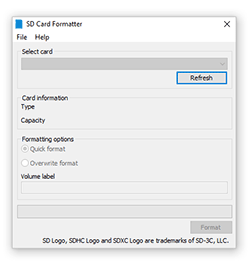
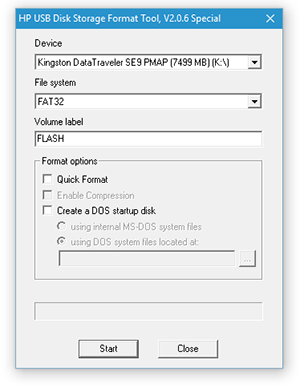
2. Більш універсальний спосіб форсовано відформатувати usb-флешку / sd-карту - звернутися до утиліт форматування на зразок Hp Disk Format Tool. Можна вибрати файлову систему і тип форматування.
Завантажити Hp disk format tool
3. HDD low level format працює не тільки з жорсткими дисками, але і з картами пам'яті SD, MMC, MemoryStick і CompactFlash.
Завантажити HDD Low Level Format
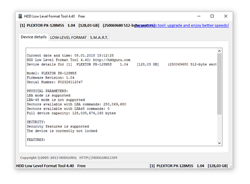
Відновлення доступу до флешці через Реєстр
Метод зняття захисту від запису досить простий, однак вимагає мінімальної вправності і обережного поводження з редактором реєстру. Якщо ви не на 100% впевнені в своїх діях, зробіть резервну копію Реєстру Windows , Використовуючи для цього програму RegOrganizer.
1. Відкрийте редактор Реєстру від імені адміністратора (Пуск - regedit).
2. Перейдіть в каталог HKEY_LOCAL_MACHINE \ SYSTEM \ CurrentControlSet \ Control \. Якщо всередині цього каталогу немає папки StorageDevicePolicies - створіть її. Для цього:
3. Клацніть правою кнопкою по поточному каталогу Control
4. У меню виберіть пункт Створити - Розділ і назвіть його StorageDevicePolicies.
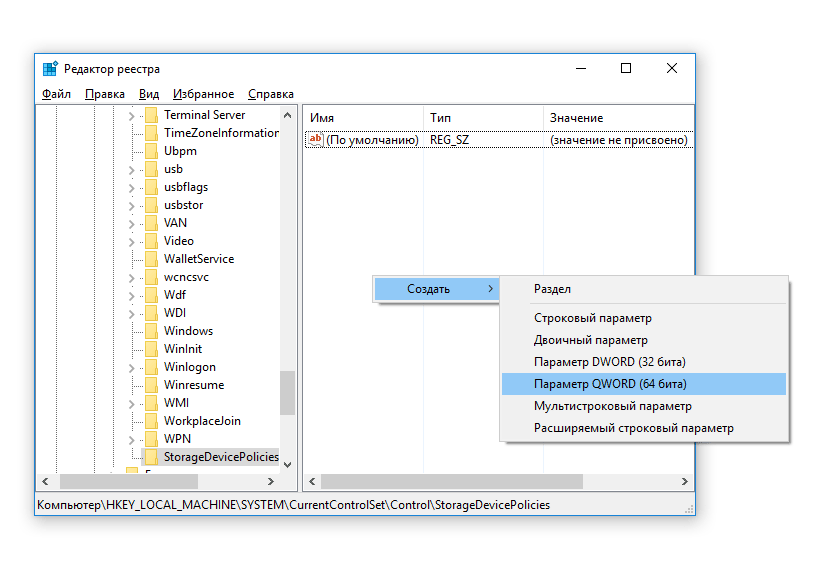
5. Правою кнопкою миші по StorageDevicePolicies і виберіть нове значення параметра DWORD (32-bit) для 32-бітної ОС або DWORD (64-bit) для 64-бітної відповідно.
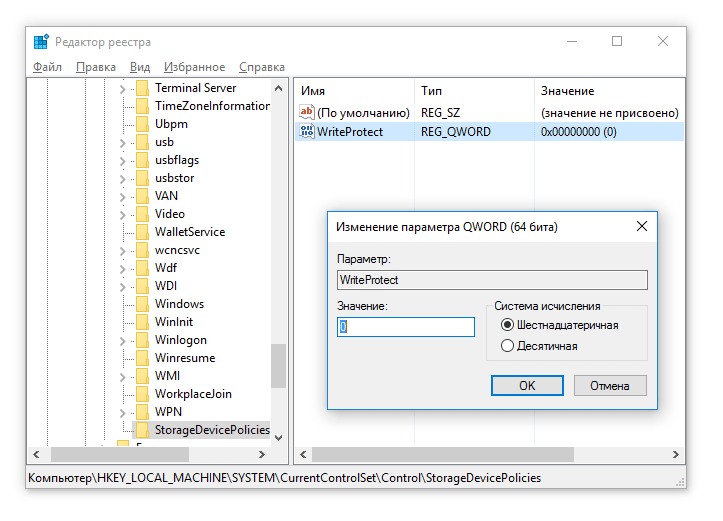
6. Перейменуйте параметр dword в WriteProtect, двічі клікніть по рядку, вкажіть значення 0 (HEX).
7. Чи безпечно витягніть флешку і перезавантажте комп'ютер.
8. Підключіть флешку. При необхідності, відформатуйте її.
Відео версія інструкції:
Ще одне рішення, як зняти протекцію з диска: використання утиліти diskpart
diskpart - консольна утиліта, що входить до складу Windows XP і вище, що дозволяє гнучко управляти жорсткими дисками, файловими томами і розділами на поглибленому рівні доступу.
Ми спробуємо отримати доступ до проблемного флеш-накопичувача за допомогою консолі, після чого відформатувати флешку, захищену від запису.
1. Відкрийте командний рядок (cmd.exe). Введіть "diskpart" для відкриття утиліти.
2. Введіть "list disk" для відображення списку доступних дисків в системі.
3. Визначте, де в списку знаходиться ваш USB накопичувач. Введіть "SELECT DISK n", де n - ваша USB-флешка з диском, захищеним від запису.
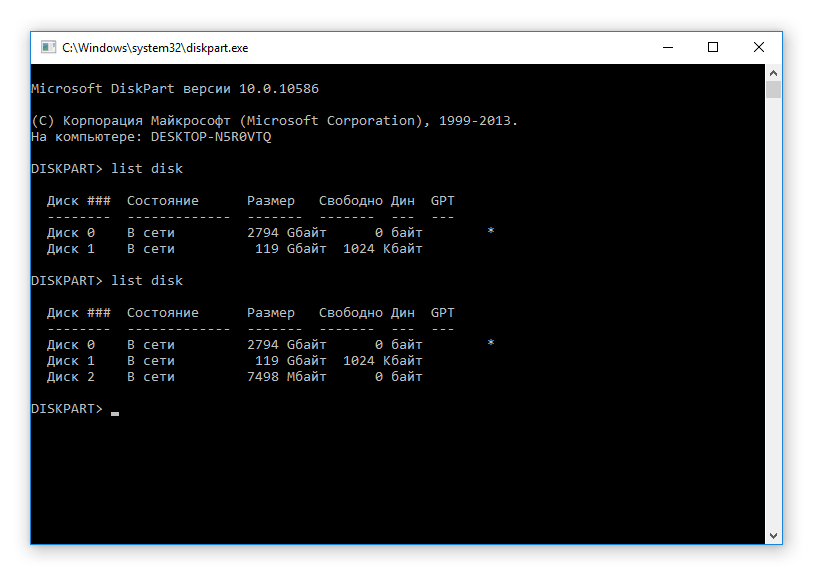
Будьте дуже обережні! Неправильний вибір носія призведе до того, що ви втратите всі дані на вибраному диску.
4. Введіть "clean", (можливо, доведеться повторити цю команду двічі або тричі). Якщо нічого не працює, пробуйте інші способи розблокування флешки.
5. Введіть "create partition primary" для створення нового розділу на usb-флешці.
6. Введіть "select partition" для вибору розділу на диску
7. Введіть "active", щоб зробити диск активним
8. Введіть "format fs = ntfs" для форматування в NTFS (перед тим, як форматувати флешку, переконайтеся, що вибрали саме потрібний носій інформації!).
До слова, варіант з diskpart - це один з кращих методів відформатувати флешку, захищену від запису, не вдаючись до стороннього інструментарію.
Ще один спосіб, як зняти захист з карти пам'яті / флешки. утиліта diskmgmt.msc
Метод зняття протекції підходить як для sd карт пам'яті, так і usb-флешок. Нам його реалізації нам знадобиться стандартний компонент Windows для управління дисками - diskmgmt.msc.
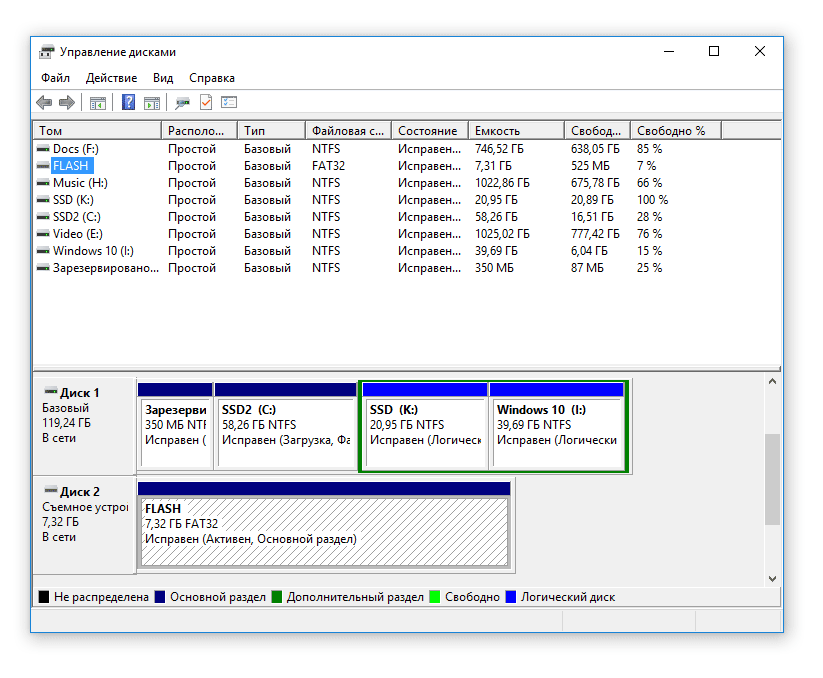
- Пуск - Виконати. У текстовий рядок введіть diskmgmt.msc і натисніть Enter
- Права кнопка на розділі, який ви хочете форматувати (буква і розділ допоможуть визначити)
- Виберіть «Вилучити тому ... 'і підтвердіть операцію
- У контекстному меню виберіть команду 'Створити тому'
- Виберіть primary partition
- Всі параметри залишайте за замовчуванням
- натисніть ok
Знімаємо захист з флешки через редактор групової політики Windows
У деяких випадках доступ до флешці обмежений правами локальної групової політики Windows. Розповідаємо, як зняти захист в подібній ситуації:
- Пуск - Виконати - gpedit.msc.
- У панелі, перейдіть до наступного розділу: «Конфігурація комп'ютера - Адміністративні шаблони - Система - Доступ до знімних запам'ятовуючим пристроям».
- Далі вам потрібно дезактивувати опцію «Знімні диски: Заборонити читання», переключивши в стан «Відключити».
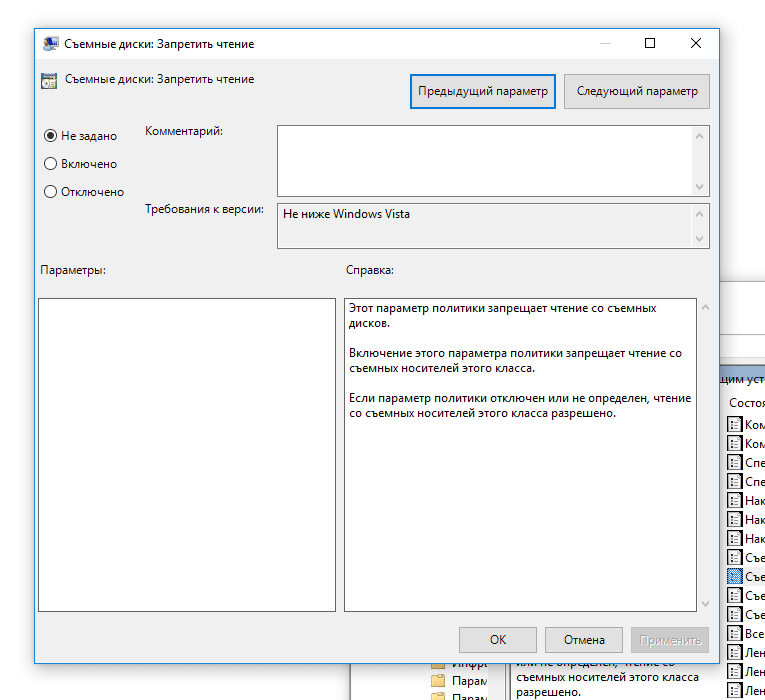
Відео:
Інші робочі методи зняття захисту від запису файлів
Якщо нічого з вищеописаних рецептів не допомогло - що ж, ймовірно, спрацюють інші методи, як зняти захист з флешки (згодом список буде поповнюватися).
- Перевірте вашу флешку на віруси. Деякі шкідливі програми встановлюють власний контроль над файлами, в результаті флешка захищена від запису даних, що належать вірусам. Як зняти захист в такому випадку? Для сканування рекомендуємо використовувати кращі антивіруси .
- Перевірте, чи є на флешці апаратна кнопка, яка дозволяє розблокувати її фізично (збоку розташований перемикач, який потрібно зрушити в бік відкритого замка). Втім, сьогодні подібні usb флешки і sd карти зустрічаються дуже рідко - в основному, це старі моделі пристроїв.
- Оновлення прошивку флешки, знайти в Google точну модель можна по chip vendor і chip vendor model, см. Диспетчер пристроїв.
Висновок. Хоча і не завжди можна визначити, чому флешка захищена від запису, з безлічі описаних способів хоча б один - робочий. Якщо жоден із способів зняття захисту з флешки вам не допоміг, залишається замінити usb накопичувач - іншими словами, купити новий.
Втім, задавайте питання по темі - зробити це можна через бічну панель на нашому сайті. Постараємося допомогти.
Носій призначений лише для читання: що робити? Питання-Відповіді
Флешка на 32 гіга WANSENDA при форматуванні. При спробі видалити який-небудь файл просить зняти зняти захист записи з диска або скористатися іншим. Що робити, як зняти захист від запису? Ні видалити, ні закинути файли на флешку не можу.
Відповідь. Спробуйте прибрати захист з вашої флешки через Реєстр, за допомогою утиліт diskpart або diskmgmt.msc (входять до складу Windows). Відформатуйте флешку спеціальними програмами - Low level format або Disk format tool (див. Початок гайда).
У мене всі спроби форматування видають один результат: зніміть захист, карта захищена від запису. Захист знімала всякими способами, але вона повертається, нічого не можу вдіяти. Телефон видає інформацію про несправності карти і ніяк не може її відформатувати. Комп і ноут приймають, але виконати форматування не вдається.
Може ви підкажете, що робити, як зняти захист з sd карти? Інші телефони і цифрова камера не допомогли.
Відповідь. Спробуйте скинути захист описаними в статті способами і відразу ж відформатувати карту пам'яті в FAT32. Перевірте, чи є на sd карті перемикач (можливо, він встановлений в неправильному положенні, тому карта пам'яті захищена від запису).
Не можу форматувати флешку SONY 64GB, копіювати і видаляти файли на неї. Система каже, що диск захищений від запису. Що робити? Перепробувала все, що є у вас. Не допомагає. Флеш купила в МВідео, місяці 3 тому, працювала до цього справно.
Відповідь. Деяким користувачам зняти захист допомагає фірмова утиліта JetFlash Recovery. Вона дозволяє виконати форматування флешки на низькому рівні доступу. Якщо не допоможе, спробуйте зняти захист від запису з диска через реєстр або командний рядок. Після цього перезавантажте комп'ютер.
У мене телефон Samsung S3600, перестав записувати на карту файли. Найцікавіше, що там залишилися на карті дві фото і одне відео - видалити їх взагалі не виходить НІЯК. З комп'ютера вони видаляються, але потім виявляються знову на мапі. Нічого не можу на карту записати - спочатку ніби все там, але в телефоні - нічого немає ... як немає. Чи не впускала телефон, не топила, просто раптом картка перестала працювати, та ще й так химерно. Карту він бачить, але нічого на неї не записує і з неї нічого не видаляє ... Як зняти захист від запису на флешку?
Відповідь. Зняти захист від запису на флешці можна через примусове форматування. Зробити це можна через консольну утиліту diskpart для Windows або всілякі графічні утиліти начебто SDFormatter або Hp disk format tool.
Можливо, файли не видаляються через помилки читання секторів, на які записані не видаляються файли. Можна перевірити флешку на помилки через Властивості - Сервіс - Перевірити в Провіднику.
Після навігатора з ADRplayer не можу видалити з SD-карти файли (в тому числі захищені від запису). У Windows розпізнається як диск зі 118 МВ з програмою ADRplayer на ньому. Файли все відтворюються цією програмою. Форматування в Windows неможливо.
Відповідь. Оскільки диск sd-карти призначений лише для читання, потрібно відформатувати її в NTFS через командний рядок (за допомогою утиліти diskpart) або за допомогою системної утиліти diskmgmt.msc. Крім того, є чудова програма для sd-карт під назвою SDFormatter - вона знімає захист від запису.
незрозуміло що сталося з флеш-картою, при підключенні карти до комп'ютера видається "Що б використовувати диск в дисководі J, спочатку відформатуйте його". починаєш форматувати в форматі фат32 без швидкої від чистки і з швидкою пробував, пише диск захищений від запису. Пробував описані варіанти не допомогли.
Способом через diskmgmt.msc після натиснення правої кнопки миші по флешці не дає "видалити том" та інші дії просто не активні. Файлова система у флеш карти - Raw, і система пише, що вона справна. Що робити, як зняти захист від запису з флешки, реанімувати її?
Відповідь. Крім diskmgmt.msc, спробуйте зняти захист від запису на флешці через Реєстру або за допомогою консольної утиліти diskpart. Для форматування використовуйте не стандартні засоби Windows, а, наприклад, Low level format. Якщо після даних маніпуляцій диск все одно призначений лише для читання, спробуйте відкрити флешку в іншій операційній системі, використовуйте для управління дисками на флешці сторонній софт - скажімо, Acronis Disk Director.
Купив mini sd для телефону 128гіг SanDisk. Вставляю в телефон Samsung Galaxy A5 (2016), попрацює якийсь час і потім вона блокує запис на неї. що тільки не робив: і через пк форматувати, і через телефон - все бестолку, попрацює якийсь час потім знову блокує запис. Як відформатувати захищену флешку?
Відповідь. На карті пам'яті може бути пошкоджена файлова таблиця, через що запис нових даних неможлива. У таких випадках рекомендується перевірити диск на помилки через стандартний інструмент chkdsk (Пуск - Виконати - chkdsk). Якщо не допомагає, відформатуйте sd-карту через настільний додаток sd formatter. Судячи з відгуків, утиліта допомогла багатьом користувачам при форматуванні флешки. Також можна відформатувати sd-картку через меню Recovery, перезагрузив телефон у відповідному режимі і вибравши опцію Wipe cache partition.
Замовив я USB флеш пам'ять з Інтернету. Я спочатку відформатував, але мені не сподобалося, що не всі формати вона читала і бачила. я вирішив відформатувати повністю, без галочки, тільки (зміст). тепер ноутбук з ОС Віндовс 10 бачить її, але вимагає відформатувати її. Я форматують, але флешки не форматується - диск захищений від запису. я вже був намагався щось робити (завантажувати програми), але мені не зрозуміло, я ще далекий однак від цього.
Відповідь. У вашому випадку, форматувати usb-флешку бажано не стандартними засобами Windows, я через спеціалізований софт - благо що вибір широкий. В першу чергу, пошукайте програми конкретно для вашої флешки на сайті виробника. Якщо не знайшли, використовуйте HP USB Disk Storage Format Tool або будь-який менеджер дисків на кшталт Acronis Disk Director. В якості файлової системи вкажіть NTFS або exFAT.
1) Флешка Sandisk ultra USB 3.0 на 16 ГБ. Перепробував все, починаючи з переіменовкі літери до чищення реєстру. Як тільки запускаєш форматування (в тому числі і через управління розділами) вискакує повідомлення, що Windows не може це зробити і флешка пропадає з поля зору. Також пробував HDD Low Level Format Tool v4.40 Final - трапляється те ж саме, що описано вище. Як виконати форматування захищеної від записи флешки?
2) Я не можу відформатувати micro SD карту. Пише: "Windows не вдалося завершити форматування". Вже і програмами намагався різними, і командним рядком. Все одно не форматується. Навіть просто не можу видалити файли. Натискаю "видалити", прибрав флешку і поставив назад. Файл, який видаляв, знову там . ні видалити, ні форматнуть не можу.
Відповідь. Спробуйте інші програми для форматування: SDFormatter або софт, доступний на сайті розробника (іноді з їх допомогою можна відформатувати флешку в обхід системних помилок). Крім Управління дисками, можна використовувати будь-який дисковий менеджер начебто Partition Magic або Acronis Disk Director.
Можна також припустити, що проблема пов'язана з Windows або конфігурацією комп'ютера. Спробуйте відформатувати флешку на іншому комп'ютері або в середовищі іншої ОС (Windows / Mac OS / Linux).
Не знаєте, як розблокувати флешку, зробити її доступною для читання?Як зняти захист в такому випадку?
Носій призначений лише для читання: що робити?
Що робити, як зняти захист від запису?
Може ви підкажете, що робити, як зняти захист з sd карти?
Що робити?
Як зняти захист від запису на флешку?
Що робити, як зняти захист від запису з флешки, реанімувати її?
Як відформатувати захищену флешку?
Як виконати форматування захищеної від записи флешки?








